标签:position jpg image imp 历史 为我 date images layout
最近的一个新需求,简单描述下吧:
需求:
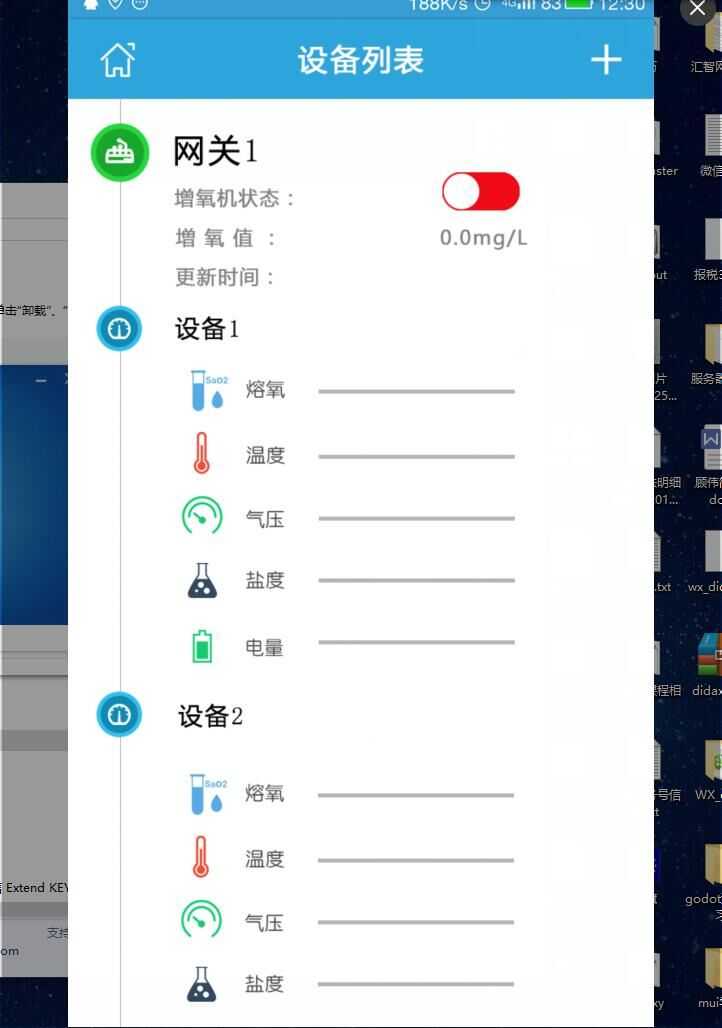
目标样式如图所示,我们需要根据需求动态添加网关和设备。
目标有了下面就是怎么实现了。首先我们选用的是RecycleView
那么主要目标就成了 在recycleView下如何实现多布局(我们看到网关和设备的布局不同)
首先写两个布局(一个网关 , 一个设备)
网关布局样式:
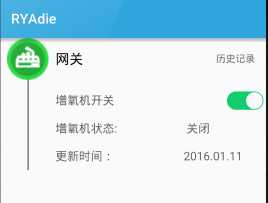
设备布局样式:
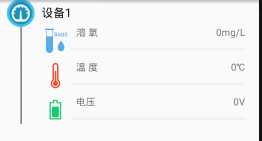
这些都比较简单,在这里就不赘述。
RecycleView的基本用法:
1)引入包
2)在布局中使用控件
3)在activity中绑定并使用recycleView
4)自定义recycleView的适配器
这些在我之前的博客有介绍,本篇主要说明多布局应当如何来写
适配器:
先上代码:

package com.wbnq.ryadie.utils; import android.content.Context; import android.support.v7.widget.RecyclerView; import android.support.v7.widget.RecyclerView.ViewHolder; import android.view.LayoutInflater; import android.view.View; import android.view.ViewGroup; import android.widget.Toast; import com.wbnq.ryadie.R; import com.wbnq.ryadie.utils.SBViewHolder; import com.wbnq.ryadie.utils.SBitem; import com.wbnq.ryadie.utils.WGViewHolder; import com.wbnq.ryadie.utils.WGitem; import java.util.ArrayList; import java.util.List; /** * Created by guwei on 16-10-22. */ public class RecAdapter extends RecyclerView.Adapter<ViewHolder> { //设置类型标志 private static final int TYPE_WG = 0x00; private static final int TYPE_SB = 0x01; private LayoutInflater inflater; private Context mContext; private List<Object> mData; boolean isopen = false; public RecAdapter(Context context, List<Object> mdata) { this.mContext = context; this.mData = mdata; inflater = LayoutInflater.from(context); } //获取数据类型 方便分类 @Override public int getItemViewType(int position) { if (mData.get(position) instanceof WGitem) { return TYPE_WG; } else if (mData.get(position) instanceof SBitem) { return TYPE_SB; } else { return super.getItemViewType(position); } } @Override public ViewHolder onCreateViewHolder(ViewGroup parent, int viewType) { View view = null; ViewHolder viewHolder = null; switch (viewType) { case TYPE_WG: view = inflater.inflate(R.layout.wglist_item, parent, false); viewHolder = new WGViewHolder(view); break; case TYPE_SB: view = inflater.inflate(R.layout.sblist_item, parent, false); viewHolder = new SBViewHolder(view); break; } return viewHolder; } @Override public void onBindViewHolder(final ViewHolder holder, final int position) { switch (getItemViewType(position)) { //网关 操作 case TYPE_WG: final WGViewHolder wgholder = (WGViewHolder) holder; WGitem wgbean = (WGitem) mData.get(position); wgholder.title.setText(wgbean.mTitle); wgholder.date.setText(wgbean.mDate); //定义可重载 监听方法 wgholder.history.setOnClickListener(new View.OnClickListener() { @Override public void onClick(View view) { Toast.makeText(mContext, "历史记录", Toast.LENGTH_SHORT).show(); } }); //开关监听 wgholder.image_zykg.setOnClickListener(new View.OnClickListener() { @Override public void onClick(View view) { if (isopen) { wgholder.image_zykg.setImageResource(R.mipmap.ryicon_guan); isopen = !isopen; } else { wgholder.image_zykg.setImageResource(R.mipmap.ryicon_kai); isopen = !isopen; } } }); break; // 设备 操作 case TYPE_SB: final SBViewHolder sbholder = (SBViewHolder) holder; SBitem sbitem = (SBitem) mData.get(position); sbholder.rongyang.setText(sbitem.mRongyang); sbholder.wendu.setText(sbitem.mWendu); sbholder.dianya.setText(sbitem.mDianya); sbholder.pb_rongyang.setProgress(Integer.valueOf(sbitem.mRongyang)); sbholder.pb_wendu.setProgress(Integer.valueOf(sbitem.mWendu)); sbholder.pb_dianya.setProgress(Integer.valueOf(sbitem.mDianya)); break; } if (onItemClieckLinster != null) { //onitemlongclicklistener holder.itemView.setOnLongClickListener(new View.OnLongClickListener() { @Override public boolean onLongClick(View view) { onItemClieckLinster.onItemLongClickListener(holder.itemView, position); return false; } }); } } //新增item public void addData(int pos , int type) { switch (type){ case TYPE_WG: mData.add(new WGitem("date" , "新增item")); notifyItemInserted(pos); break; case TYPE_SB: mData.add(pos , new SBitem("0","0","0")); notifyDataSetChanged(); break; } } //移除item public void deleateData(int pos) { mData.remove(pos); notifyItemRemoved(pos); } //item 点击/长按 监听 public interface OnItemClieckLinster { // void onItemClickListener(View view, int pos); void onItemLongClickListener(View view, int pos); } private OnItemClieckLinster onItemClieckLinster; public void setOnItemClieckLinster(OnItemClieckLinster listener) { this.onItemClieckLinster = listener; } @Override public int getItemCount() { return mData.size(); } }
该代码参考listview的多布局实现
首先我们自定义的适配器需要继承 RecyclerView.Adapter<ViewHolder>
主要的重载方法为:
//获取数据类型 方便分类 @Override public int getItemViewType(int position) { if (mData.get(position) instanceof WGitem) { return TYPE_WG; } else if (mData.get(position) instanceof SBitem) { return TYPE_SB; } else { return super.getItemViewType(position); } }
这个方法为后面的 onCreateViewHolder和onBindViewHolder 提供item类型
来方便加载不同的布局。
该方法中的WGitem 和 SBitem为我们自定义的bean包含对应item布局的相关参数
比如:
SBitem:
public class SBitem { public String mRongyang; public String mWendu; public String mDianya; public SBitem(String rongyang, String wendu, String dianya) { this.mRongyang = rongyang; this.mWendu = wendu; this.mDianya = dianya; } }
这个bean中包含的就是设备布局中所有的参数(请忽略参数类型...)
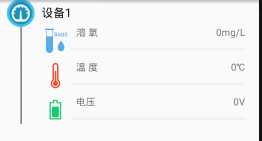
接下来就是 onCreateViewHolder和onBindViewHolder 这两个方法
根据获取的类型来进行不同的绑定和操作
在onBindViewHolder中在确定类型后的第一个操作是:
//网关 操作 case TYPE_WG: final WGViewHolder wgholder = (WGViewHolder) holder; WGitem wgbean = (WGitem) mData.get(position); wgholder.title.setText(wgbean.mTitle); wgholder.date.setText(wgbean.mDate); // 设备 操作 case TYPE_SB: final SBViewHolder sbholder = (SBViewHolder) holder; SBitem sbitem = (SBitem) mData.get(position); sbholder.rongyang.setText(sbitem.mRongyang); sbholder.wendu.setText(sbitem.mWendu); sbholder.dianya.setText(sbitem.mDianya);
因为 onBindViewHolder获取到的holder 并不针对网关类型 或者设备类型所以要对该holder进行一个类型转换
@Override public void onBindViewHolder(final ViewHolder holder, final int position)
当然啦你要先写好这两个ViewHolder:
例如 SBViewHolder:
package com.wbnq.ryadie.utils; import android.content.Context; import android.support.v7.widget.RecyclerView; import android.view.LayoutInflater; import android.view.View; import android.view.ViewGroup; import android.widget.ProgressBar; import android.widget.TextView; import com.wbnq.ryadie.R; import com.wbnq.ryadie.utils.SBitem; import com.wbnq.ryadie.utils.WGitem; import java.util.List; /** * Created by guwei on 16-10-21. */ public class SBViewHolder extends RecyclerView.ViewHolder { public TextView rongyang, wendu, dianya; public ProgressBar pb_rongyang, pb_wendu, pb_dianya; public SBViewHolder(View itemView) { super(itemView); rongyang = (TextView) itemView.findViewById(R.id.sblist_text_ry); wendu = (TextView) itemView.findViewById(R.id.sblist_text_wd); dianya = (TextView) itemView.findViewById(R.id.sblist_text_dy); pb_rongyang = (ProgressBar) itemView.findViewById(R.id.progressBar_rongyang); pb_wendu = (ProgressBar) itemView.findViewById(R.id.progressBar_wendu); pb_dianya = (ProgressBar) itemView.findViewById(R.id.progressBar_dianchi); } }
viewholder的作用我之前的博客也有介绍有兴趣可以去看下。只不过我现在把它单独取出来写在一个文件中而已:
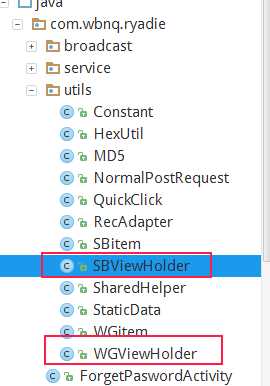
需要用到的其他文件就是这些了。
还有一个比较重要的方法就是添加删除设备的问题了
这里就体现RecycleView的好用了,新增和删除非常简单,不过还是要根据类型来。
//新增item public void addData(int pos , int type) { switch (type){ case TYPE_WG: mData.add(new WGitem("date" , "新增item")); notifyItemInserted(pos); break; case TYPE_SB: mData.add(pos , new SBitem("0","0","0")); notifyDataSetChanged(); break; } } //移除item public void deleateData(int pos) { mData.remove(pos); notifyItemRemoved(pos); }
用法很简单:
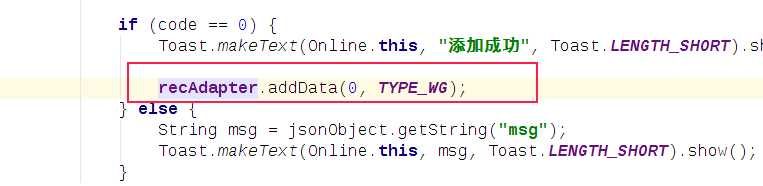
两个参数:
第一个 需要放置的位置
第二个 添加的类型(网关/设备)
移除同理,不过不需要类型只传位置就好~
下面大家自己去研究下代码吧。
标签:position jpg image imp 历史 为我 date images layout
原文地址:http://www.cnblogs.com/wobeinianqing/p/5994173.html